May 3
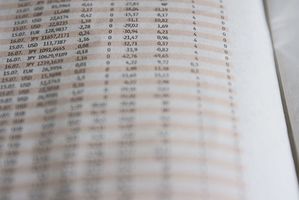
Da Microsoft Word a Excel, corruzione dei file può avvenire in qualsiasi applicazione. Un file di Excel danneggiato può presentarsi in una varietà di modi tra cui un lavoro che non si apre, un file che si apre, ma si blocca immediatamente, un file Excel che si spegne il computer o un file di Excel che calcola calcoli errati. È possibile recuperare un file di Excel danneggiato utilizzando strumento di recupero built-in di Excel. Una volta che il file è stato recuperato, è possibile copiare il contenuto del file riparato in un nuovo file.
1 Avviare Excel. Fare clic su "File", "Apri".
2 Passare alla directory contenente il file di Excel danneggiato. Fare clic sul nome del file per selezionarlo.
3 Fare clic sulla freccia accanto al pulsante "Apri" nella parte inferiore della finestra di dialogo Apri. Apparirà un sotto-menu.
4 Fare clic su "Apri come copia." Lo strumento di recupero di Excel elabora il file danneggiato e aprire il file una volta che il processo è completo.
Se si riceve un errore o Excel non è possibile aprire il file danneggiato, passare alla sezione "Utilizzo di un vuoto cartella di lavoro Excel per riparare file corrotto".
5 Usa il mouse per evidenziare il contenuto della cartella di lavoro una volta che il file viene visualizzato sullo schermo.
6 Fai clic su "Modifica", "Copia".
7 Fare clic su "File", "Nuovo". Fare clic sull'icona "cartella di lavoro". Fai clic su "OK".
8 Fare clic nella cella "A1." Fare clic su "Modifica", "Incolla speciale".
9 Fai clic su "OK" quando viene visualizzata la finestra di dialogo "Incolla speciale".
10 Fare clic su "File", "Salva con nome". Passare a una directory in cui si desidera salvare il file riparato.
11 Inserire un nome per il file riparato nel campo "Nome file:" scatola. Fai clic su "Salva".
12 Aprire Excel. Fare clic su "File", "Apri".
13 Passare alla directory contenente il file di Excel danneggiato. Fai clic su "Annulla".
14 Fare clic su "File", "Nuovo". Fare clic sull'icona "cartella di lavoro". Fai clic su "OK".
15 Invio "= Nome file! A1" nella cella "A1". "Nome del file" rappresenta il nome del file di Excel corrotti.
Se viene visualizzata la finestra di dialogo "Selezione foglio", selezionare la cartella di lavoro adeguato si desidera ripristinare. Fai clic su "OK".
16 Fare clic nella cella "A1". Fai clic su "Copia" dal menu Modifica.
17 Selezionare un'area che è circa la stessa dimensione come l'intervallo di celle del file di Excel danneggiato.
18 Fai clic su "Incolla speciale" dal menu Modifica. La finestra di dialogo Incolla speciale di dialogo si apre.
19 Fare clic sul cerchio accanto la scritta "Valori". Fare clic su "OK". I dati del file Excel corrotti appariranno nelle nuove cellule.
20 Fare clic su "File", "Salva con nome". Passare a una directory in cui si desidera salvare il file riparato.
21 Inserire un nome del file riparato nel campo "Nome file:" scatola. Fai clic su "Salva".
